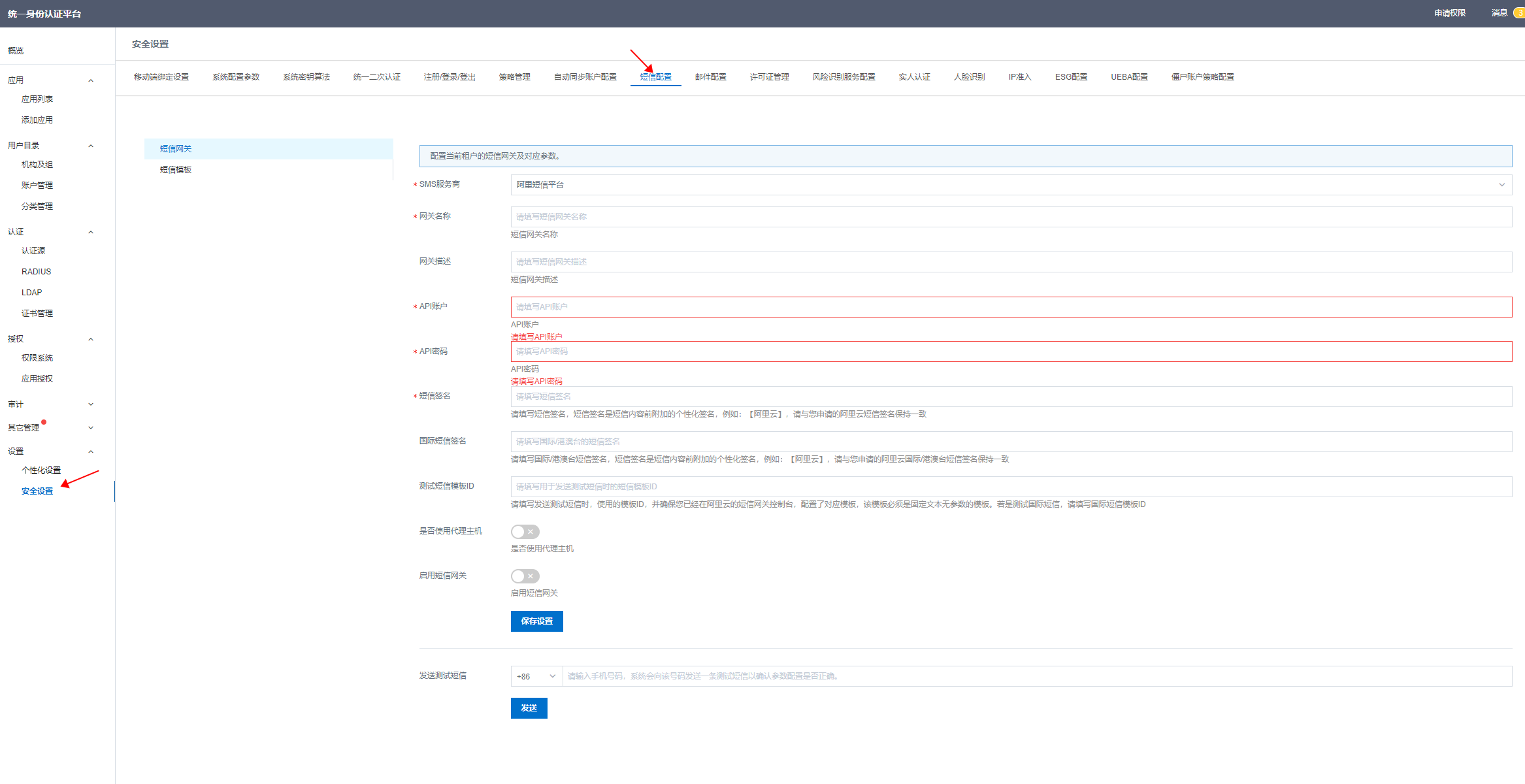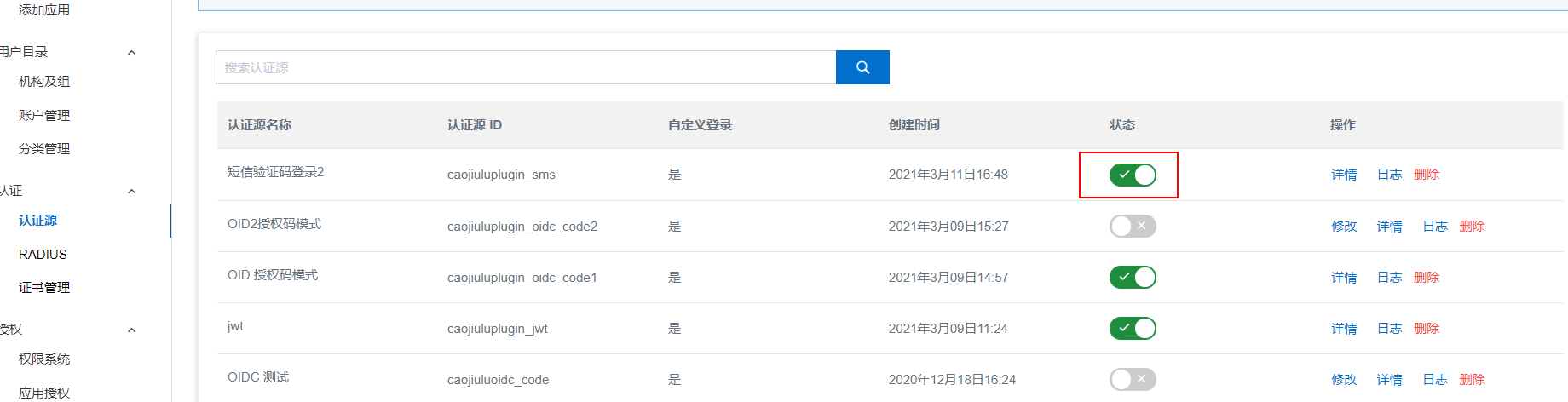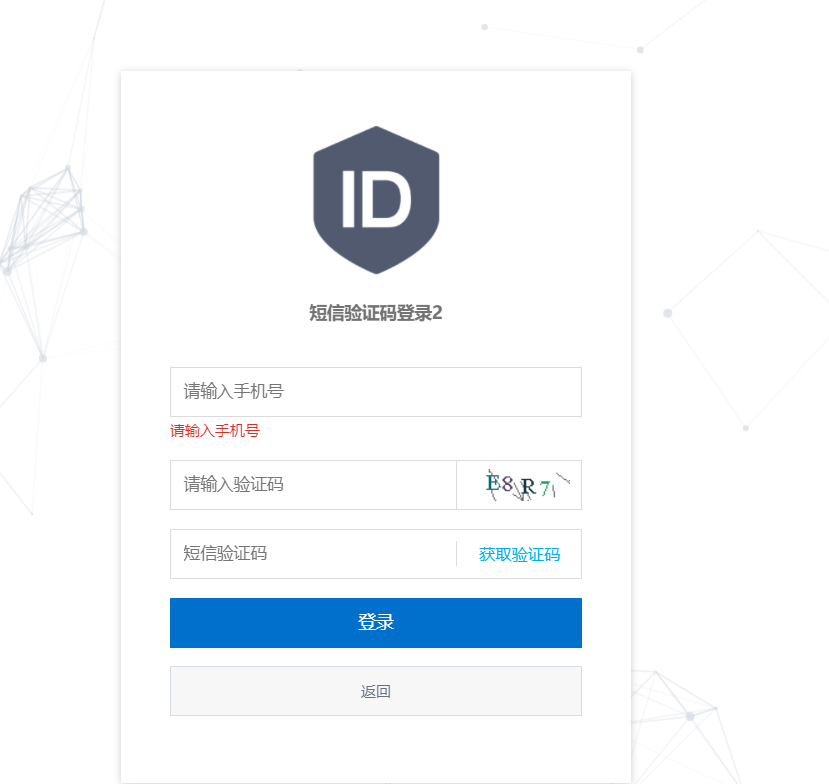短信验证码登录¶
最后更新:2021-12-06
1. 认证源使用¶
1.1. 添加认证源¶
点击左侧功能菜单【认证】->【认证源】 ->【添加认证源】,找到已经上传的认证源短信验证码登录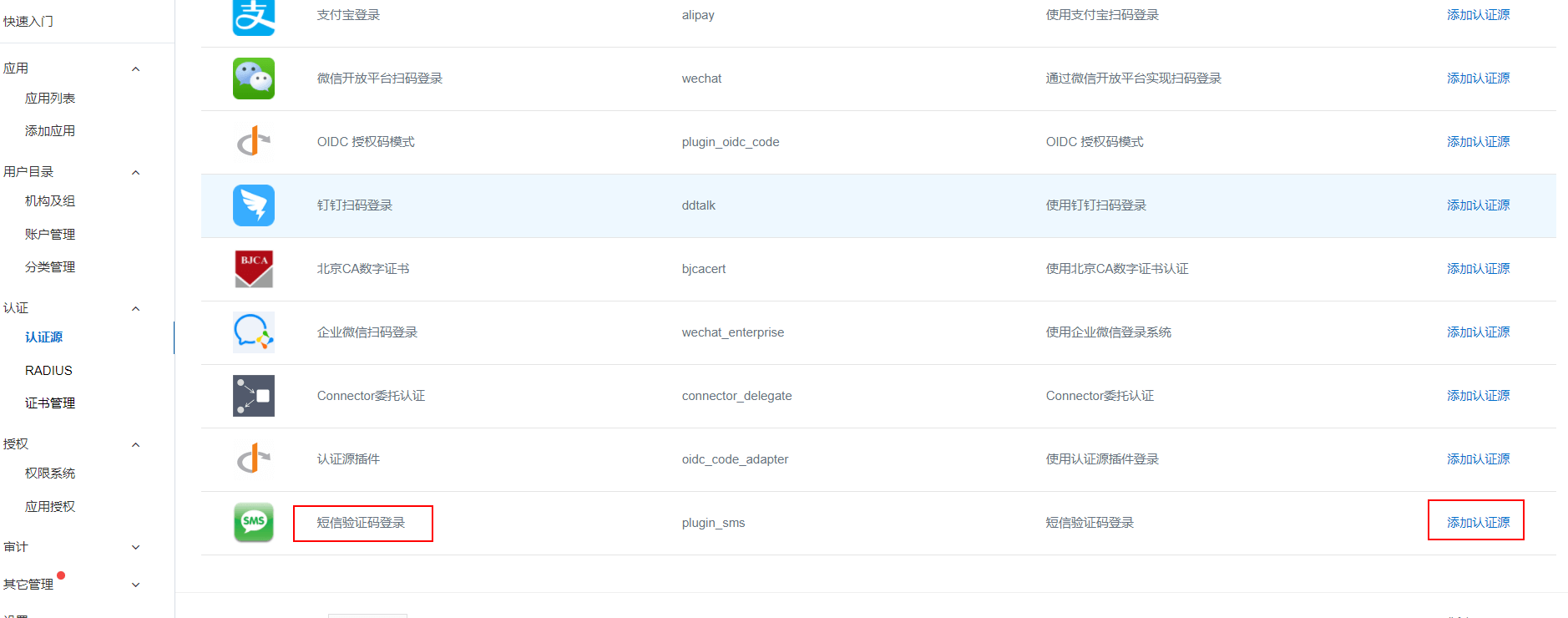
点击添加认证源,一般按照默认的设置即可。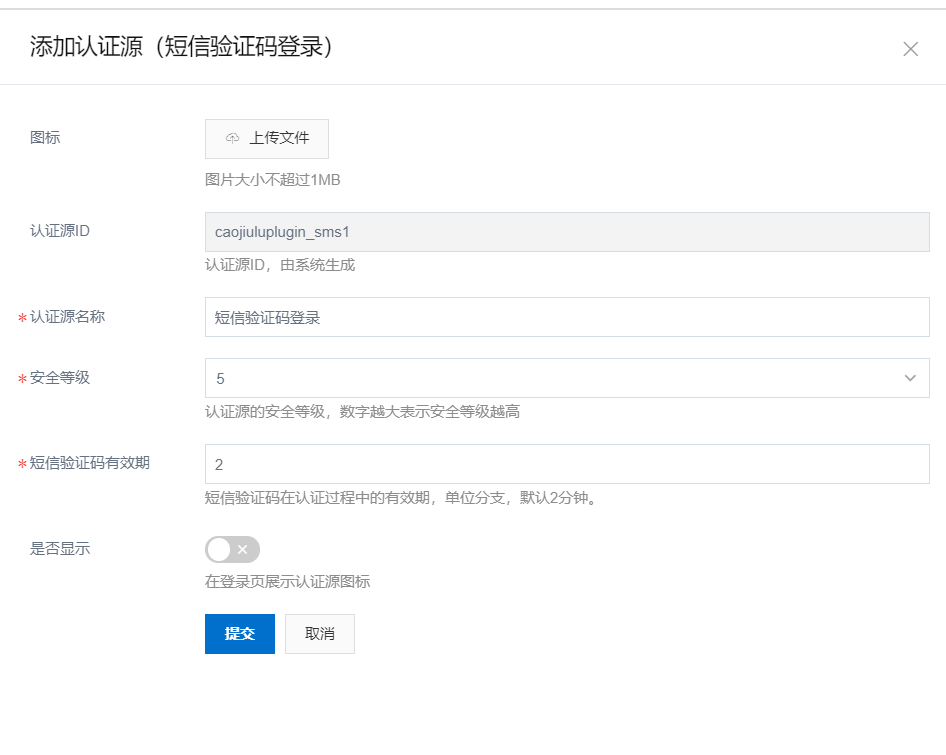
1.2. 查看认证源详情¶
添加完成即可查看认证源详情,点击左侧功能菜单【认证】->【认证源】,找到刚才添加的认证源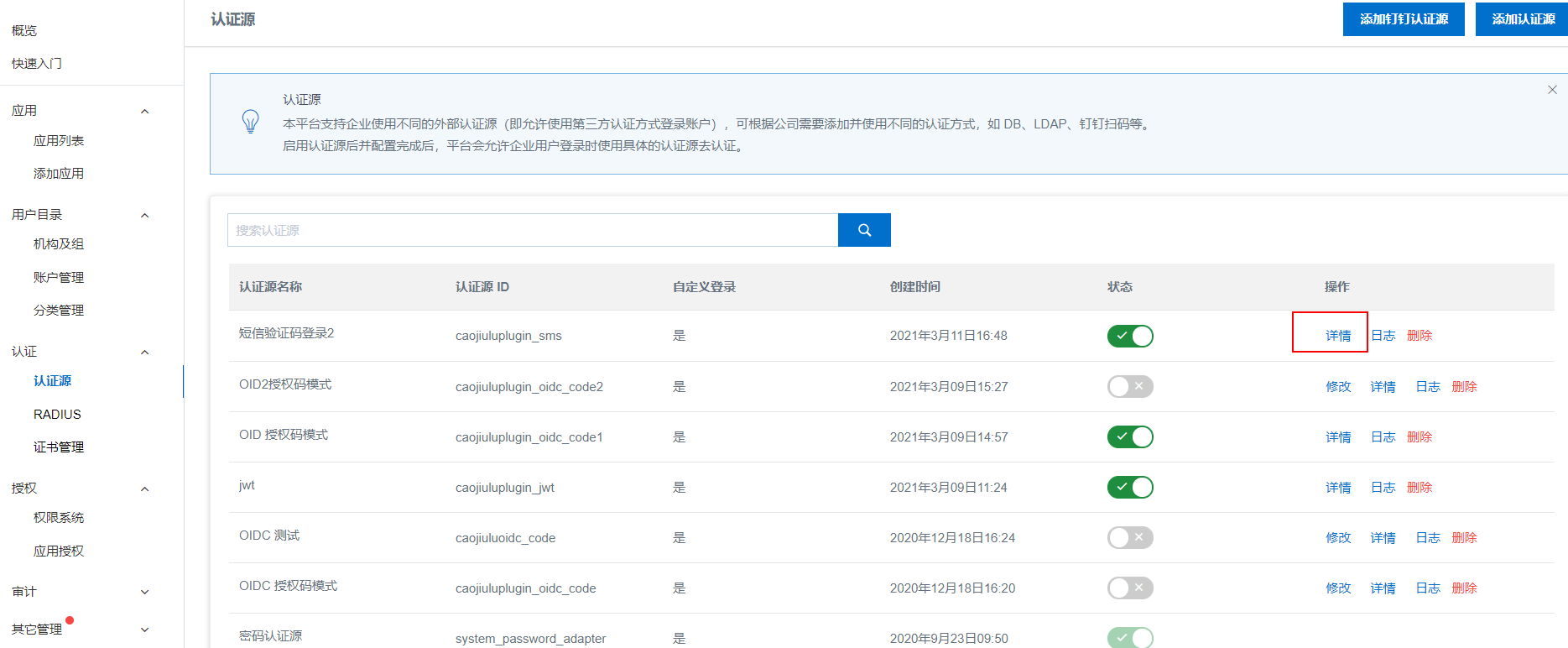
应用详情如下所示,在这里你可顺便检查下默认填写信息,是否有误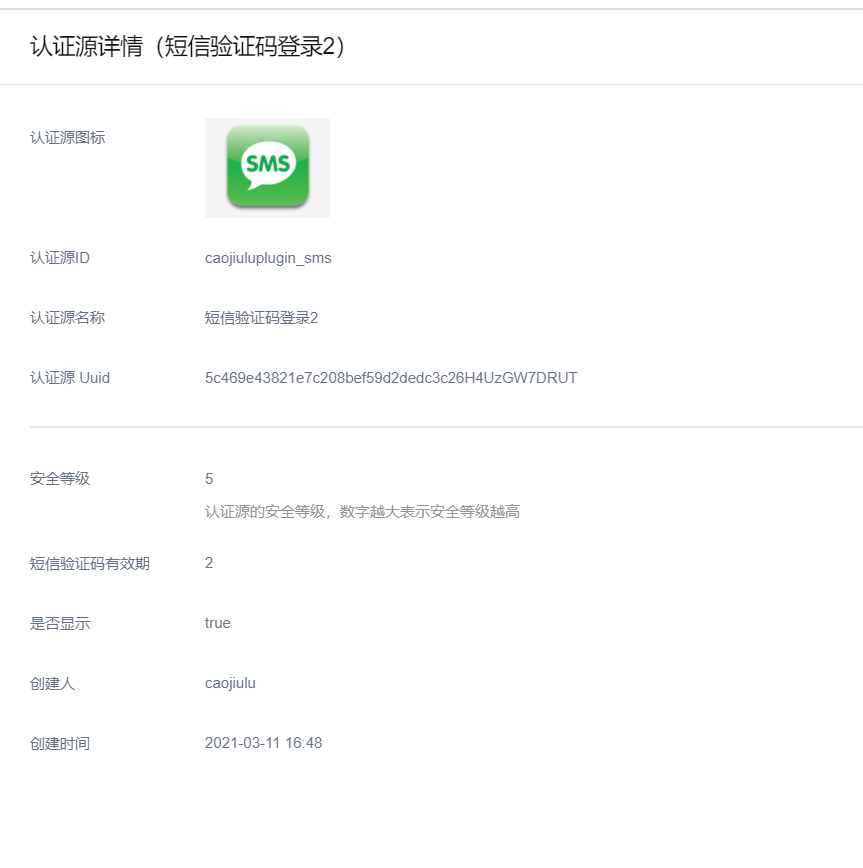
1.3. 禁用认证源¶
1.4. 修改认证源¶
点击左侧功能菜单【认证】->【认证源】,搜索认证源后,即可修改认证源信息,必须要在禁用应用后,才可以修改认证源信息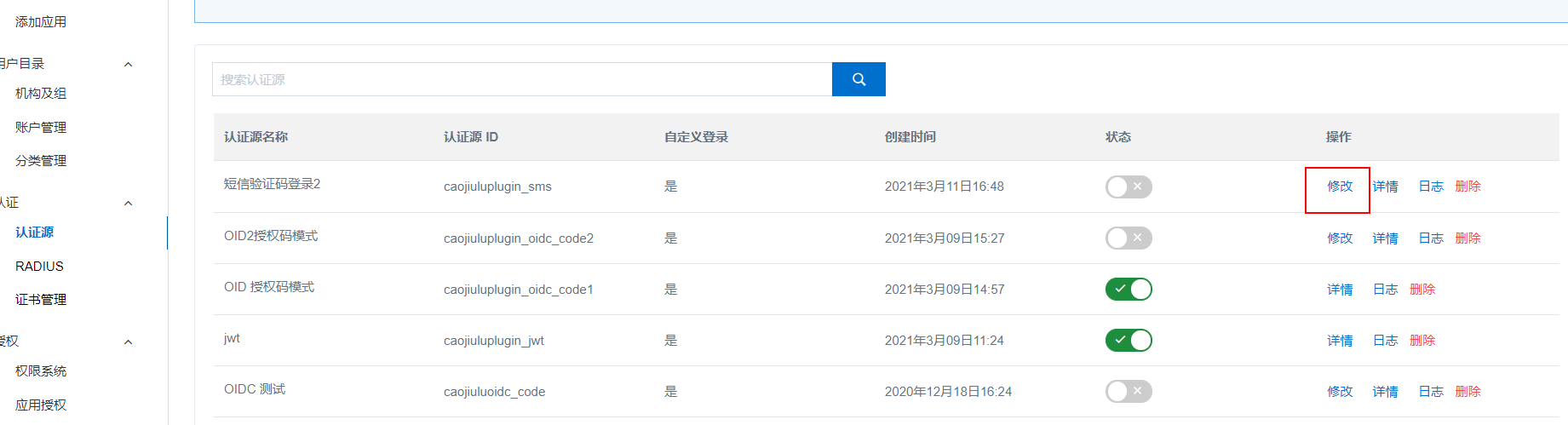
修改认证源页面会展示已配置认证源信息,点击修改出现如下页面,参数按照提示修改即可。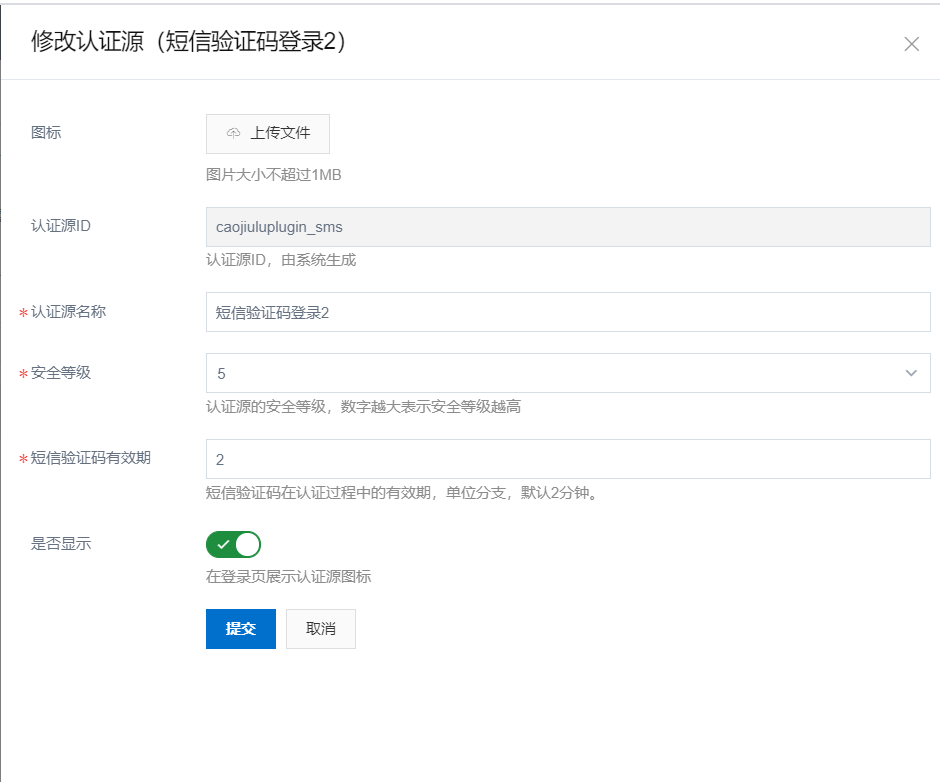
1.5. 删除认证源¶
删除认证源后应用不会出现在认证源列表,请谨慎处理,在【认证】->【认证源】,搜索认证源后,找到需要删除的认证源,点击删除即可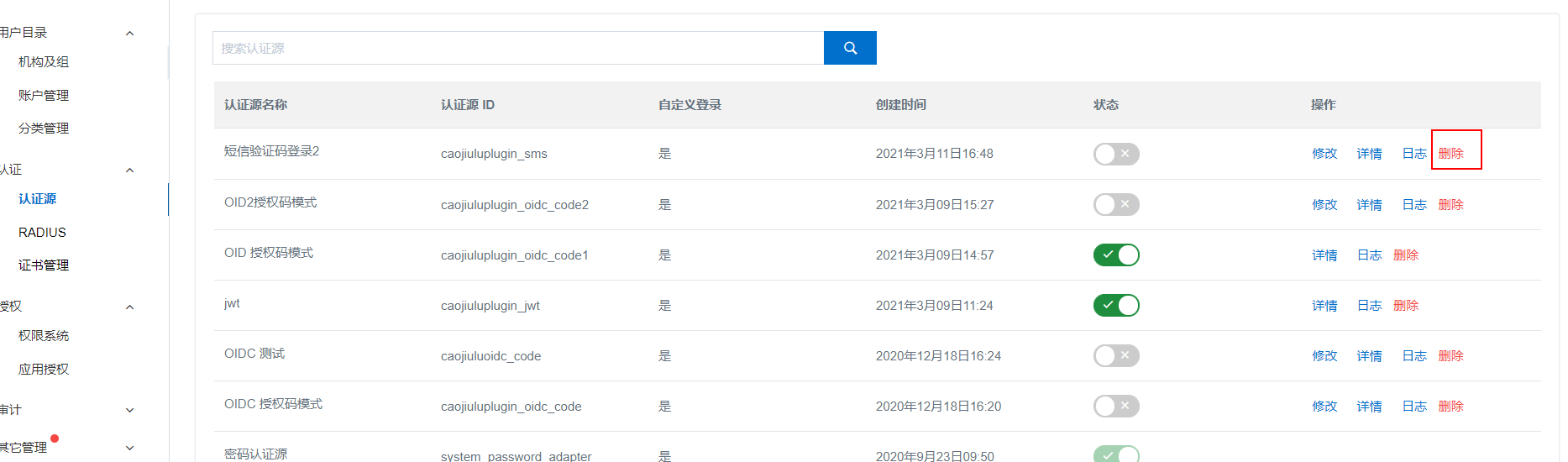
1.6. 在idaas上使用¶
在首页点击刚刚添加的认证源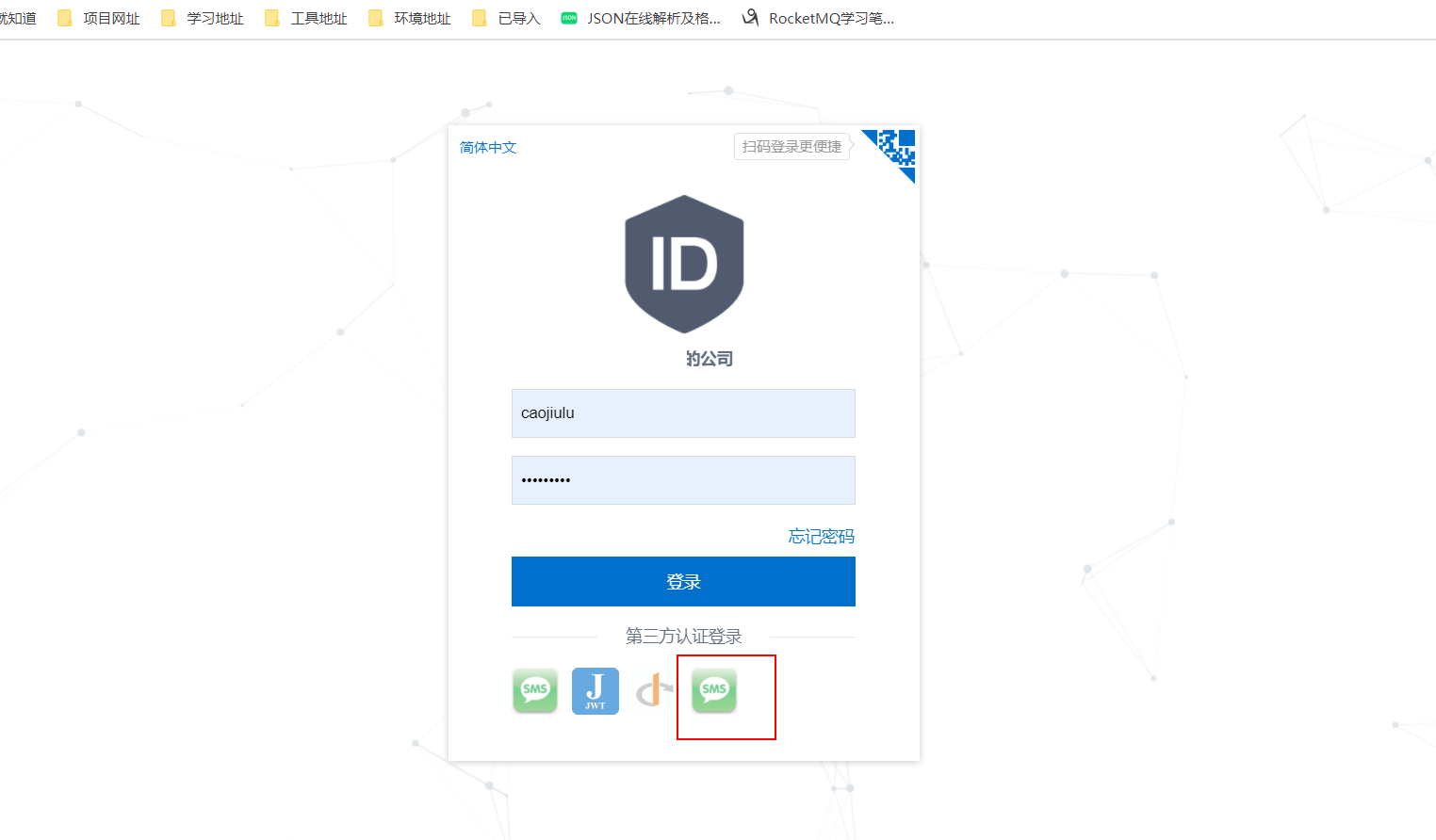
1.7. 按照提示输入手机号,验证码等,即可完成登录¶
2. 常见QA¶
1.登录页登录时,无法发出短信
短信认证源使用前,需要对短信服务进行配置。
参考:短信服务配置